
El sistema operativo Android ha tardado en llegar a la Raspberry Pi a pesar de que usa una CPU ARM.
Hay paquetes flotando que se pueden instalar en un Pi y tener Android en funcionamiento.
He probado muchos de ellos en el pasado con diferente éxito..
Recientemente, volví a buscar una versión del sistema operativo Android para instalar en Pi 3 y encontré una buena compilación de konstakang.com.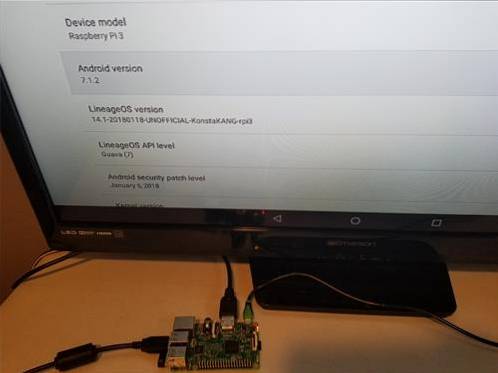
Ejecuta una versión modificada de la configuración de LineageOS 14.1 (Android 7.1.2) para Raspberry Pi 3.
Viene con una instalación básica de un navegador, carpeta de archivos y algunas otras aplicaciones.
Play Store no está instalado, lo cual estuvo bien para mí, ya que cargo el APK de sitios como Terrarium TV o Kodi.
Después de instalar Android Build de Konstakang, descargué e instalé Terrarium TV y todo funcionó muy bien.
Kodi también es muy popular y también se puede instalar usando un instalador de paquetes como OSMC, que puede ser más fácil si solo se usa Kodi.
Ejecutar Kodi y Terrarium TV en el mismo sistema operativo es bueno y cambiar de un lado a otro es el mejor escenario.
Lea aquí cómo instalar Kodi en una Raspberry Pi 3
Por supuesto, se pueden usar e instalar muchas otras aplicaciones ya que es el sistema operativo Android 7.1.2.
A continuación se muestran los pasos que utilicé para cargar Android en Raspberry Pi y Terrarium TV.
Cómo instalar el sistema operativo Android en una Raspberry Pi 3
- El primer paso es descargar LineageOS 14.1 Android 7.1.2 Build de konstakang.com que tiene el enlace de descarga.
- Después de descargar el archivo, será necesario extraerlo para acceder al archivo de imagen..
- Una vez que se descomprime el archivo de imagen, se puede escribir en una tarjeta Micro SD que utiliza Pi.
- Una vez que el archivo de imagen de Android esté escrito en la tarjeta SD, retírelo e insértelo en la Raspberry Pi.
- Conecte todo y aparecerá un logotipo de arranque en la pantalla durante un rato. Déjalo funcionar hasta que aparezca la pantalla principal..
Vaya a la página, desplácese hacia abajo y descargue la versión más reciente aquí. https://konstakang.com/devices/rpi3/CM14.1/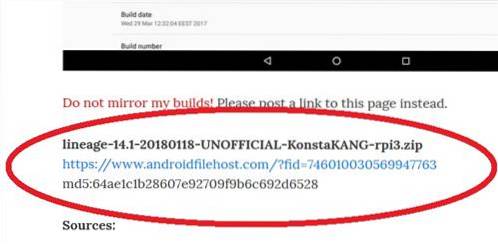
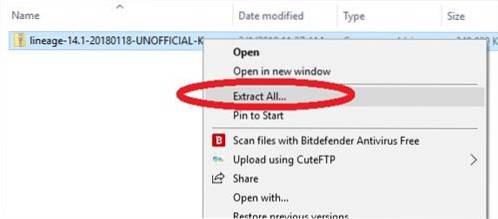
Si está utilizando Windows, simplemente haga clic derecho en el archivo descargado y haga clic en Extraer todo.
El software de escritura de imágenes se utiliza para escribir el paquete en una tarjeta SD. Si ya tiene el software Image, úselo.
Si no tiene ningún Win32 Disk Imager es una versión gratuita popular que se puede utilizar.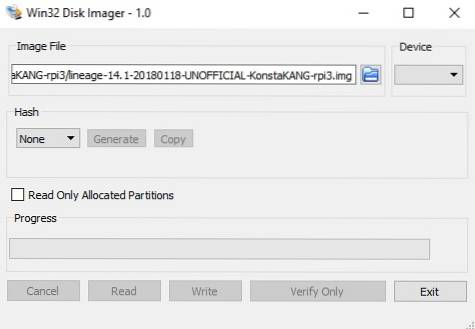
Para usarlo, simplemente cargue el archivo de imagen de Android extraído y escríbalo en una tarjeta SD.
Cualquier tarjeta SD de 8 a 32 GB de tamaño funcionará.
Descargue Win32DiskImager aquí https://sourceforge.net/projects/win32diskimager/

Instalación de Terrarium TV en Raspberry Pi 3
Terrarium TV es un APK popular que transmite películas y programas de televisión.
Los enlaces suben y bajan y pueden cambiar.
El enlace que instalé es https://terrarium-tv.en.uptodown.com/android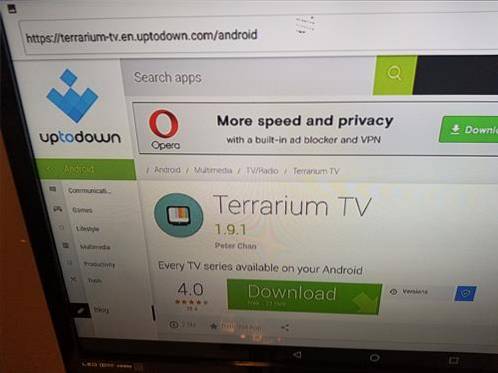
Simplemente abra el navegador de Android predeterminado, vaya a la página de descarga y descargue el APK de Terrarium TV.
Debería abrirse y solicitar la instalación. Si no solicita automáticamente la instalación, abra el Administrador de archivos, vaya a Descargas y haga clic en él para instalar.
 ComputersHowto
ComputersHowto


